Kaspersky Lab
2020-01-30
同事在家工作仍能維持IT支援 活用Kaspersky的Windows Desktop Sharing
在這段非常時期,有雇主容許雇員帶走公司的電腦在家工作,對於IT管理員而言,儘管同事位處各自的家中,有IT問題時還是落到管理員的身上,這個時候Kaspersky企業方案除了防護網絡威脅,還可以協助管理員進行遠端遙控,從遠距離幫助同事解決IT問題。
活用Kaspersky的Windows Desktop Sharing功能
正在使用Kaspersky企業方案的管理員,可以透過Administration Server對已安裝Endpoint Security的公司裝置進行遠端遙控支援,而目標裝置無需位處公司內聯網,只要連接網絡,在獲得用戶確定後管理員就能遠端遙控進入同事的裝置提供需要的IT協助。
方法是在Administration Server內尋找需要協助的裝置(可能在分組內,視乎公司網絡的編制),右Click選擇Connect to device (需要擁有權限),再選擇Windows desktop sharing,當獲得目標用戶點擊許可之後,管理員就能進入目標的裝置,當再選擇Interactive mode後管理員更可以取代用戶進行操控,從而提供協助而避免受到用戶干擾。
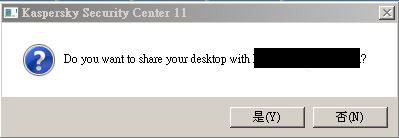
遙控活動受監察及記錄
如果有必要,IT管理員其實可以從記錄中觀看遠端遙控時進行過的活動,同時保障公司和同事。方法是在Policy內的Network agent policy右Click Property,在Windows desktop sharing內點選Enable audit,在這裡也可以更改指定的記錄檔案類型和其他設定。
完成以上步驟後返回Administration Server內的Event,選擇Create a selection,在Event的Application name中選擇Kaspersky Security Center 11 Network Agent,在下方的Events內有一系列的選項,如果只想觀看遠端遙控的紀錄,首先點擊Clear all,然後只選擇有「Windows Desktop Sharing:」的5個Event選項,按OK返回上一頁後再按Run Selection。
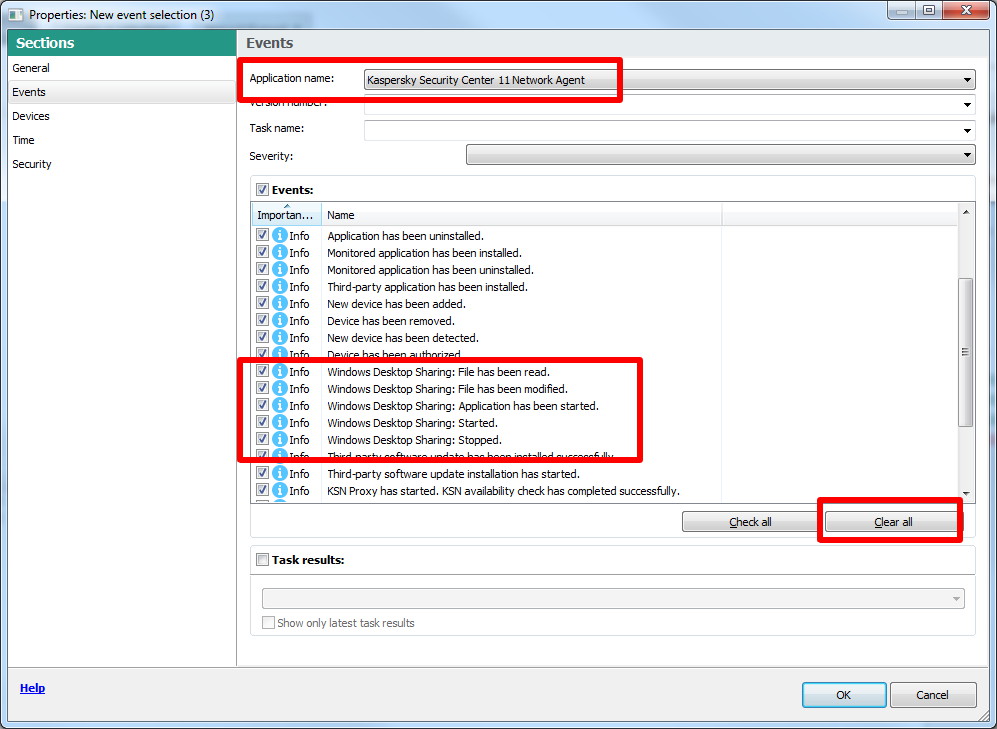
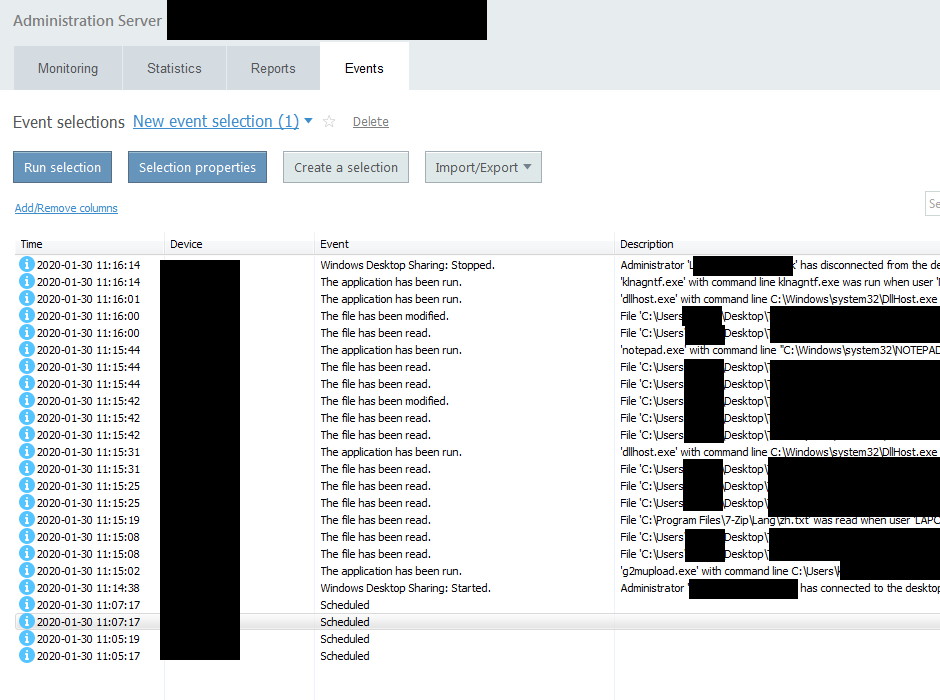
如果有任何疑問,歡迎電郵或致電3693 4668向技術支援查詢。
